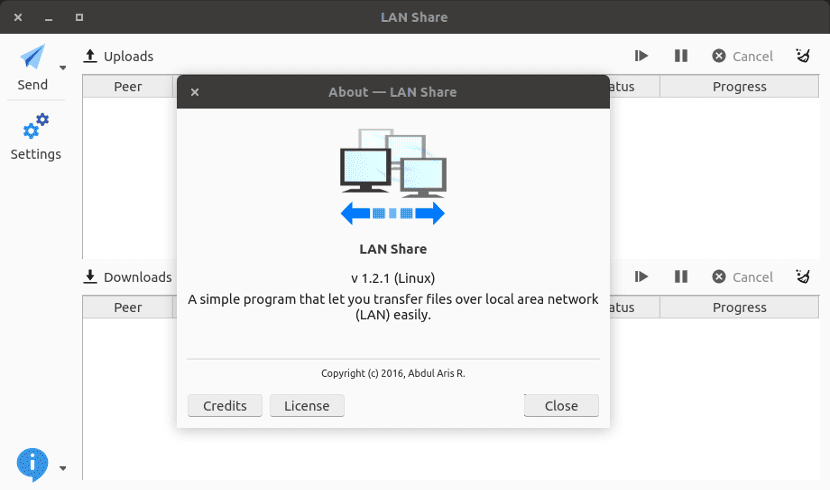
En el següent article anem a fer una ullada a LAN Share. Es tracta d'una aplicació simple per compartir arxius de PC a PC. És una eina gratuïta, de codi obert i multiplataforma que ens permetrà enviar arxius ràpidament entre equips que executen Windows i / o Ubuntu i aquelles distribucions derivades
Les transferències d'arxius es realitzen de manera directa, PC a PC. Això es farà a través de la nostra xarxa local o Wi-Fi. No es requereixen configuracions complicades ni pensar el més mínim en els permisos dels usuaris. LAN Share és un client de transferència d'arxius de xarxa escrit en C ++ i Qt per a la interfície gràfica.
Podrem utilitzar el programa per enviar un arxiu o carpeta d'un equip a un altre que executi l'aplicació. L'aplicació funciona tant en Windows com en Ubuntu. Això vol dir que podrem utilitzar-la per transferir arxius de Windows a Ubuntu de Ubuntu a Windows de Windows a Windows i evidentment també podrem fer-ho de Ubuntu a Ubuntu.
A l'utilitzar aquest programa, no trobarem servidors de tercers, ni serveis en el núvol, ni carpetes intermèdies, ni complicades configuracions de protocols involucrats en el traspàs d'informació. Tan sols haurem de instal·lar l'aplicació en cada equip que vulguem utilitzar, Fer servir el menú 'Send' per seleccionar el o els fitxer / so carpeta / s que necessitem enviar i seleccionar l'equip de destinació.
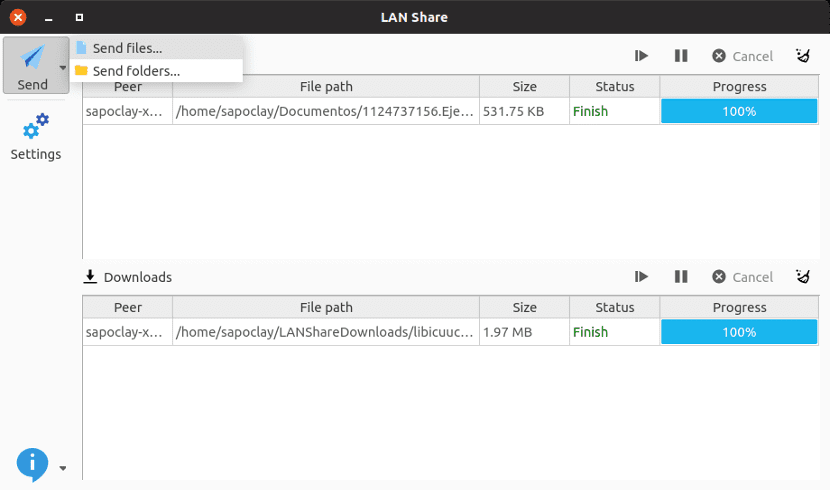
Una cosa important a tenir en compte, que és l'únic requisit important, És que els equips involucrats estiguin en la mateixa xarxa local o Wi-Fi.
Característiques generals de LAN Share
- Funciona directament, PC a PC. Sense punts intermedis.
- No té funcions avançades.
- és més ràpid que si utilitzéssim un servei en el núvol com Dropbox.
- Ens permetrà enviar arxius o carpetes, sense la necessitat que hagin d'estar comprimits, Entre diferents sistemes operatius.
- no té límits de mida en els arxius enviats.
- La interfície d'usuari que ofereix resulta molt simple i directa.
- La finestra principal del programa es divideix per la meitat. A la part superior trobarem els arxius enviats i els arxius rebuts els trobarem a la part inferior. Les dues parts ens mostraran barres de progrés en temps real i metadades quan els arxius s'envien i / o es reben.
- El botó Settings ofereix accés a opcions per a:
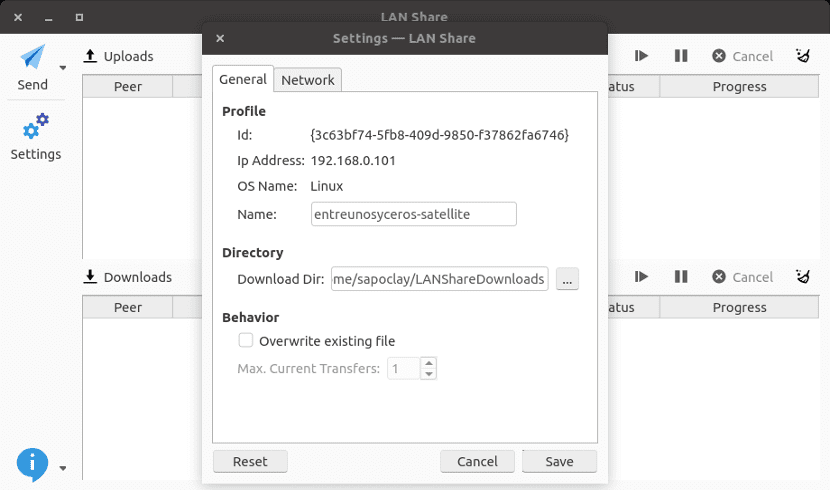
-
- Establir o canviar el nom de el dispositiu.
- Anem a poder establir o canviar els ports.
- Indicar la mida de la memòria intermèdia d'arxiu.
- Seleccionar una carpeta per a les descàrregues.
Descarregar LAN Share
Els instal·ladors per Windows i Ubuntu estan disponibles a la pàgina Github de el projecte. No tindrem més que dirigir-nos a aquesta pàgina i allà descarreguem la última versió de l'paquet .deb.
Un cop acabada la descàrrega de l'paquet, podrem utilitzar la utilitat de programari d'Ubuntu per a la instal·lació. Si som més amics de la terminal (Ctrl + Alt + T), vam obrir una i escrivim en ella:
sudo dpkg -i lanshare_1.2.1-1_amd64.deb
Si preferim no instal·lar res, podrem utilitzar el arxiu .AppImage. Aquest el podrem trobar a la pàgina de GitHub del projecte.
Desinstal
Eliminar aquest programa del nostre sistema és molt senzill. Obrim una terminal (Ctrl + Alt + T) i escrivim en ella:
sudo apt purge lanshare
Per acabar, només em queda dir que si el que s'està buscant és una eina amb configuracions avançades, sobretot en matèria de seguretat, aquesta no és la teva aplicació. Existeixen altres formes molt més eficaços per a transferir arxius. Aquesta aplicació no té res a veure amb SAMBA o transferències via SSH. En aquest article estem parlant d'una cosa molt més senzill que tot això. En canvi, si el que estàs buscant és una mica més d'estar per casa, si ho vas a utilitzar per transferir arxius entre els equips de casa teva, Es tracta d'una eina molt recomanable.
No hi ha dubte que si vols transferir arxius entre equips d'una forma ràpida i senzilla, aquesta és una de les millors opcions, tenint en la senzillesa seu gran punt fort.
Copieu la comanda tal qual està escrit en la nota i em tira un error de «no es pot processar l'arxiu o no existeix el directori». Un a pena per que no tinc idea com instal·lar un programa des d'un .deb ... sóc nou en linux des de fa 15 dies, les ordres de linux a la terminal són per a mi xinès basico i aquest log m'és de moltíssima utilitat ja que vaig aprenent les ordres a mesura que els ús.
Instal linux en el meu portàtil per necessitat ja que Windows 10 va decidir agafar-se vacances forçades en el meu portàtil encara ignoro el per que i aqui estoy..aprendiendo
Salutacions
Mario des de Rosario, Argentina
Descarrega el fitxer .deb de l'enllaç que et posen i amb doble clic (si gastes Ubuntu o derivades) has de poder-lo instal·lar com si d'un arxiu .exe de windows es tractés.
Moltes gràcies per respondre.
Ho vaig fer des del terminal ahir i no va funcionar, no es el motiu alguna cosa dec haver fet malament ... en fi
Ho vaig fer com em vas indicar des del * .deb, amb un doble clic i va funcionar, prèvia descàrrega de el paquet des del web
Em serà de molta utilitat en un futur proper connectant les màquines en la meva llar.
Salutacions i gràcies.
Hola: el tinc instal·lat en en dos pc XNUMX amb linux mint i l'altra amb kde neó, les dues a la
mateixa xarxa amb wifi, linux mint detecta a neó, però neó no detecta a mint i no es com solucionar-ho amb samba es veuen les dues pc
Hola! Després d'instal·lar la versió de Windows, en windows 10, em diu que falten dues llibreries, la MSVCR120.dll i la MSVCP120.dll
Algú sap perquè són aquestes llibreries, i on es poden aconseguir?
Has de descarregar el Visual C ++ per Visual Studio 2013 segons el teu versio de windows.
https://www.microsoft.com/es-ES/download/details.aspx?id=40784
Excel·lent forma per transferir arxius entre windows 10 i ubuntu 20.04, s'instal·len molt fàcil i la transferència és ràpida. Moltes gràcies per la informació
veig que només és per a 64 bit
Em temo que si. Salu2.